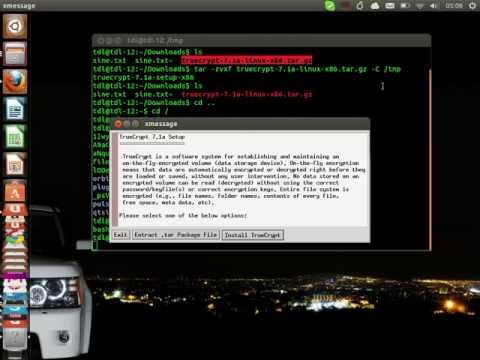Menukar kata laluan di Linux boleh membingungkan bagi mereka yang tidak terbiasa dengannya. Panduan ini akan menunjukkan cara menukar kata laluan akaun anda untuk kebanyakan sistem Linux.
Langkah-langkah

Langkah 1. Buka Terminal jika menggunakan persekitaran desktop
Jalan pintas papan kekunci untuk melakukan ini adalah Ctrl + Alt + T.

Langkah 2. Jenis
kata laluan
di terminal.
Kemudian tekan ↵ Enter.

Langkah 3. Sekiranya anda mempunyai kebenaran yang betul, ia akan meminta kata laluan lama anda
Ketikkannya. Karakter kata laluan tidak akan dipaparkan di skrin semasa anda menaip sehingga penonton tidak dapat meneka panjang kata laluan.

Langkah 4. Setelah memasukkan kata laluan lama anda, masukkan kata laluan baru yang diinginkan
Anda perlu mengesahkannya semula selepas kali pertama. Kemudian tekan ↵ Enter dan anda akan menetapkan semula kata laluan anda menggunakan terminal.
Video - Dengan menggunakan perkhidmatan ini, beberapa maklumat dapat dikongsi dengan YouTube